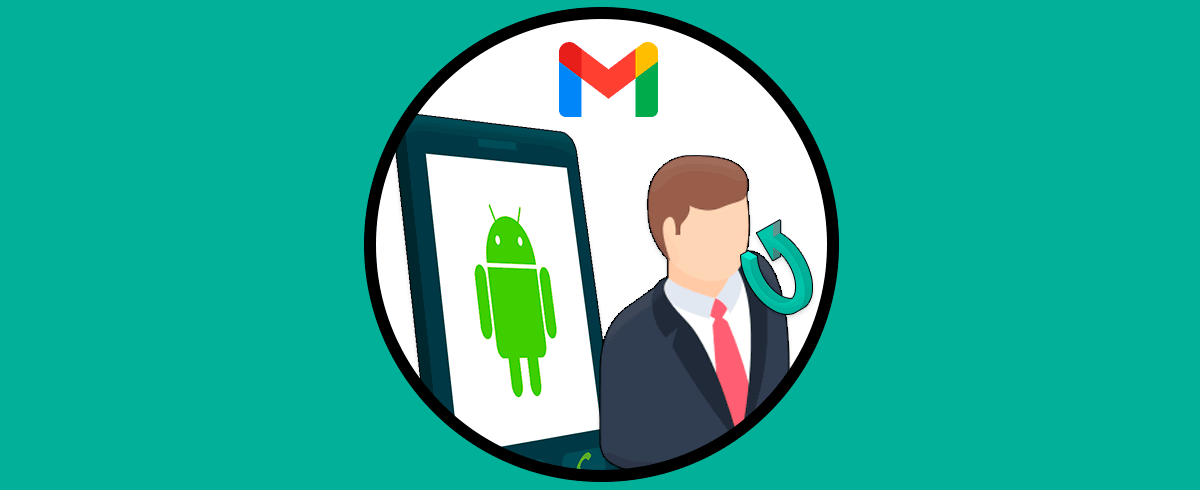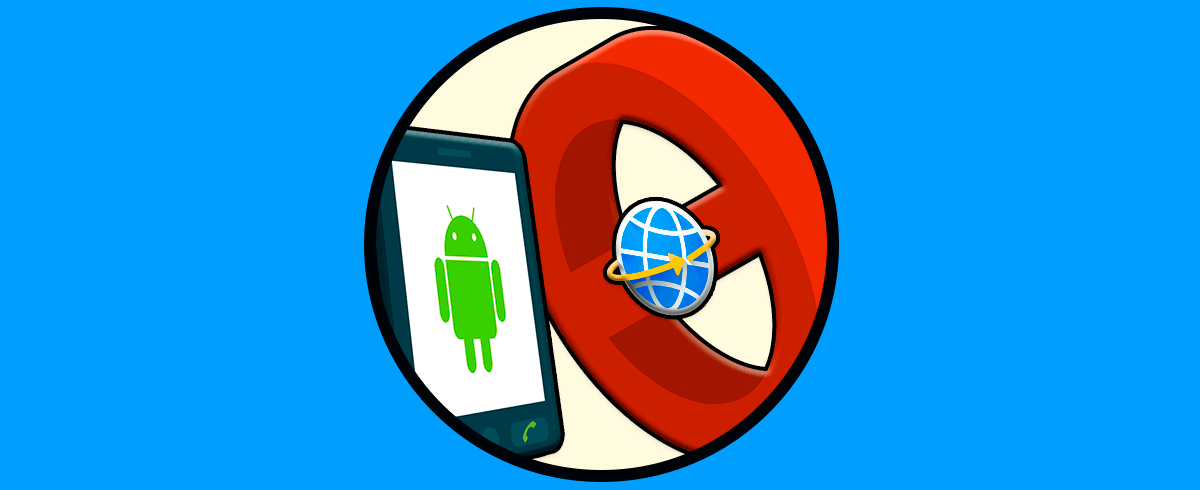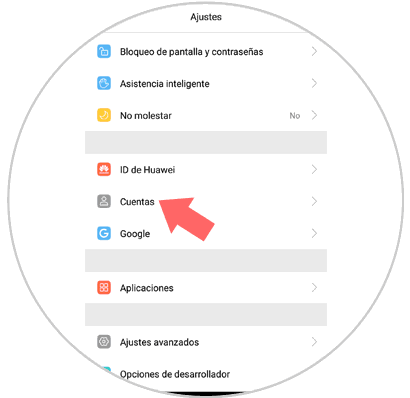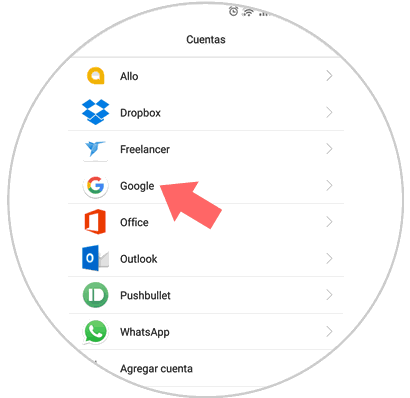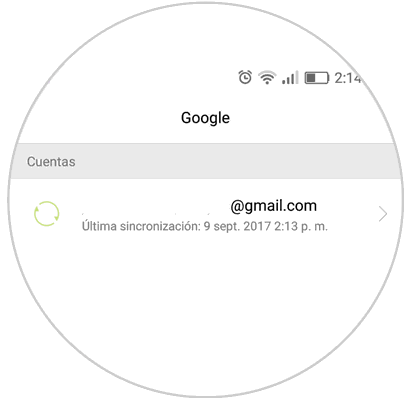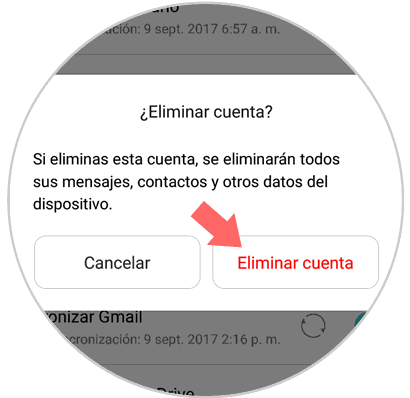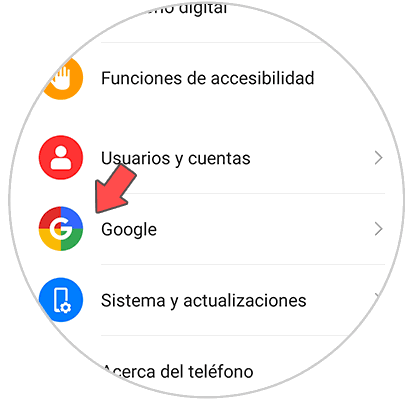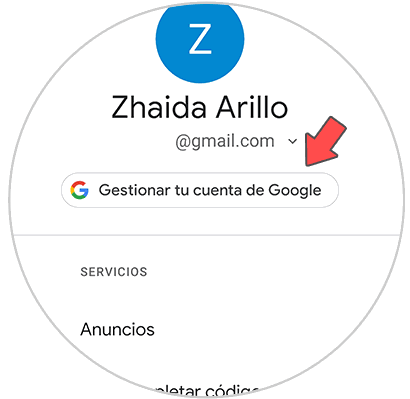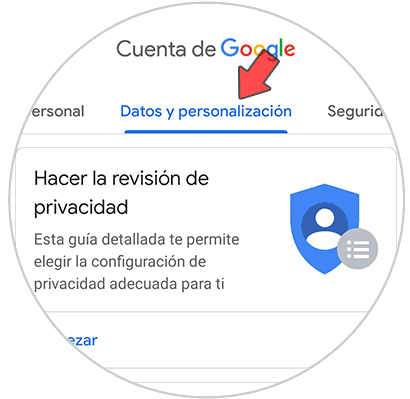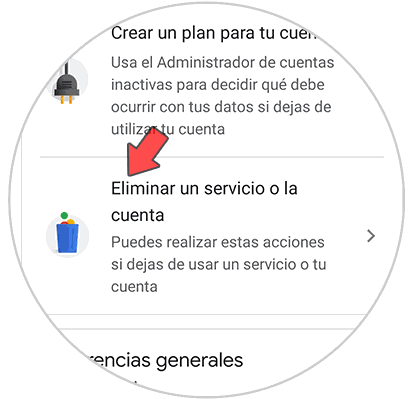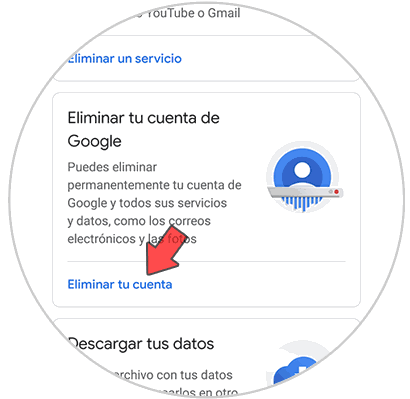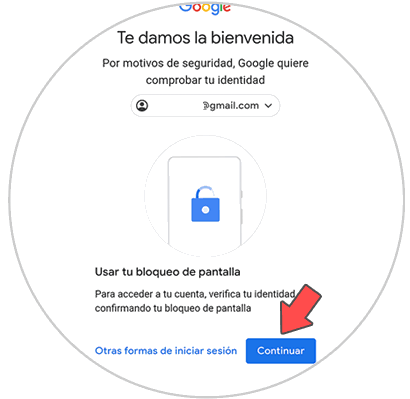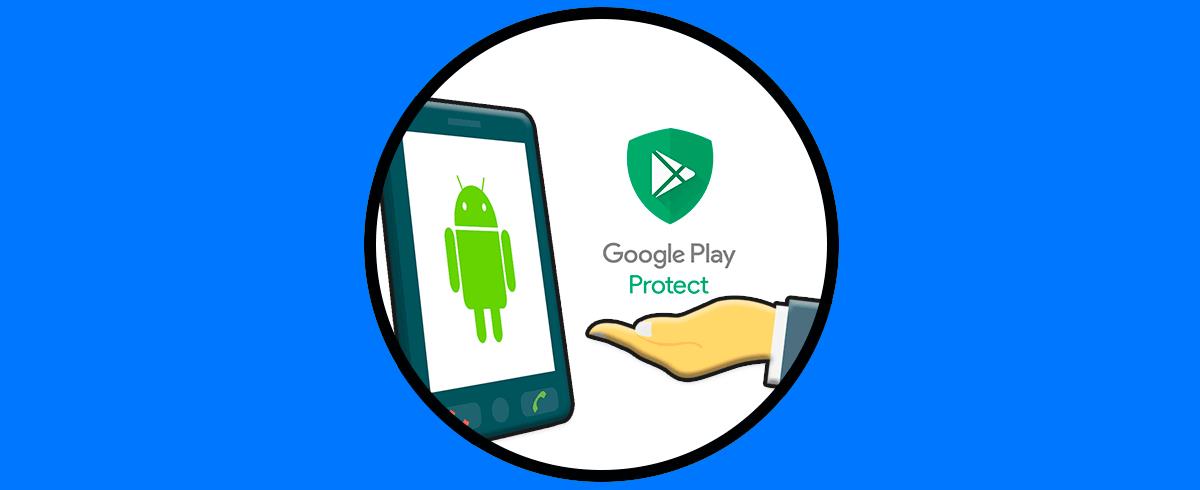Uno de los sistemas operativos a nivel de dispositivos móviles más dinámicos es Android el cual viene con una serie de funcionalidades y capacidades que lo hacen único y con grandes ventajas sobre los demás.
Cómo hemos podido observar, para llevar a cabo la mayoría de acciones en Android es necesario que accedamos con una cuenta de Google para todo lo relacionado con permisos y de este modo toda la información que esté presente en nuestros equipos será sincronizada con esa cuenta de Google. Una cuenta centralizada de Google será responsable de la gestión de todos los servicios y aplicaciones que están asociados con él.
En ciertos momentos podremos ver que no es posible sincronizar aplicaciones con nuestra cuenta de Google y para ello será necesario eliminar la cuenta de Google del dispositivo Android y volver a agregarla, adicional a esto, en caso de que cedamos o vendamos en algún momento nuestro equipo por seguridad debemos eliminar la cuenta de allí.
Hoy veremos cómo eliminar la cuenta de Google sin necesidad de resetear el equipo a su estado de fábrica.
1. Cambiar cuenta Gmail Android sin resetear
Los pasos que debes seguir para cambiar la cuenta un teléfono Android sin tener que resetear de fábrica el terminal, son los siguientes.
Para esto vamos a los ajustes del teléfono y ubicaremos la línea "Cuentas":
Pulsamos allí y en las opciones desplegadas seleccionamos "Google".
Pulsamos en esta opción y veremos las cuentas asociadas al dispositivo móvil:
Seleccionamos la cuenta y pulsamos en la opción "Eliminar" cuenta ubicada en la parte inferior derecha:
Veremos el siguiente mensaje: Allí pulsamos en el botón "Eliminar cuenta" para confirmar la acción.
Con este sencillo método hemos eliminado la cuenta de Google sin el proceso de restaurar de fabrica el equipo y de paso eliminar todos los datos.
2. Cómo borrar cuenta Google Android
En el caso de que quieras eliminar la cuenta de Google y por tanto la de Gmail, por completo, los pasos que debes seguir son los siguientes.
Lo primero que debes hacer, es entrar en los “Ajustes” de tu teléfono y dirigirte al apartado en el que pone “Google”.
Lo siguiente que debes seleccionar es “Gestionar tu cuenta Google”
A continuación ve a la parte superior y pulsa sobre "Datos y personalización"
Ahora en el apartado inferior pulsa sobre "Eliminar un servicio o la cuenta"
Lo siguiente que debes hacer es pulsar en "Eliminar tu cuenta"
Finalmente debes confirmar las verificaciones que Google solicita y la cuenta quedará borrada por completo.
De este modo podrás cambiar o eliminar la cuenta de Gmail y Google desde tu terminal Android de manera detallada y rápida.